GoogleアドセンスとGoogleアナリティクスをリンク(連携)して使う事によりより詳しいアクセス解析が可能になります。しかしGoogleアドセンスと関連(紐づいている)しているアカウントとは別のGoogleアカウントでアナリティクスを運用している場合は一手間かかります。
と言っても簡単に出来るようになったのでメモとして残しておきます。
GoogleアドセンスとGoogleアナリティクスをリンク(連携)
今回のケースはGoogleアドセンスとGoogleアナリティクスのアカウントを別々のアカウントで管理している場合でGoogleアドセンスの情報を詳しく見る為にGoogleアナリティクスアカウントとリンク(連携)したいと言う場合の設定です。
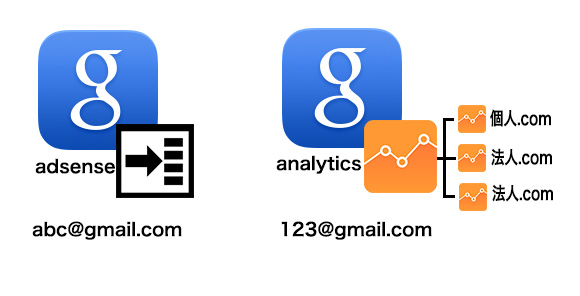
abc@gmail.comのアカウントは個人用のadsenseを関連(紐付け)付けているアカウントで123@gmail.comのアカウントではGoogleアナリティクスを設置し複数サイトをまとめているという状況になります。
その中の1つ「個人用.com」のサイトにはabc@gmail.comに関連つけされているadsenseを設置していた場合正確なadsenseの解析が出来ないため詳細データを取得するにはabc@gmail.comのアカウントと123@gmail.comで運用している「個人.com」を連携させる必要があります。
アドセンスとアナリティクスを別々で運用していた場合
なんでこんなことになるのかと言うとWEBサイトを複数運営管理している場合はGoogleアナリティクスでアクセス解析をしたいので1つのアカウントにまとめたりすると思いますが、個人でadsenseを取得して法人用と別で運用していたりするとこんな感じになるんじゃないかと、、(その他にもこんな感じになるケースはあるのかなと、、)
そこで個人用のアドセンスも効果を検証する為にアナリティクスを関連づけたいと考えると、まずabc@gmail.comにGoogleアナリティクスを開設し123@gmail.com管理画面より「ユーザー管理」>「権限を付与するユーザー」でabc@gmail.comに管理権限を与えればabc@gmail.comでアドセンスのアクセス解析が見れるようになります。
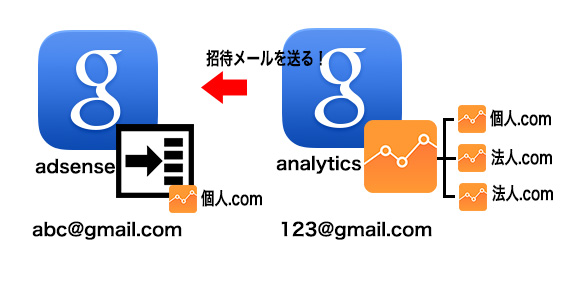
言葉で説明してもうまく伝わっていないかもしれませんが図をみて「あっ!自分のケースと同じだ。」って人には役立つかも!?
今回のケースではまずabc@gmail.comのアカウントでGoogleアナリティクスを開設し次に123@gmail.comにログインして管理画面より「アナリティクス設定」>「ユーザー管理」>「権限を付与するユーザー」でabc@gmail.comと入力し招待します。
赤枠は権限をあたえるレベルになるので今回はすべてのチェクを入れました。
またこの方法で複数人でアナリティクスのデータを解析する事もできます。(権限レベルは注意)
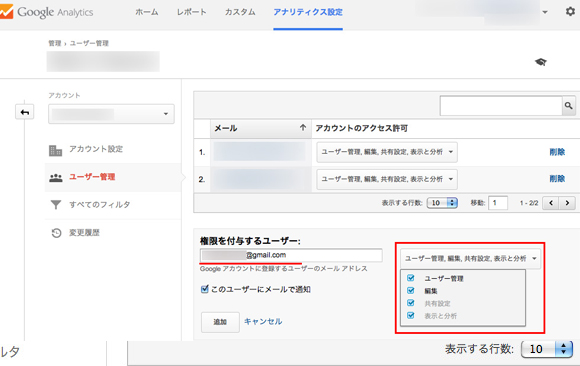
今度は「権限を付与するユーザー」で(abc@gmail.com)でGoogleアナリティクスにログインし先程までなかったデーターが反映されていればOkです。
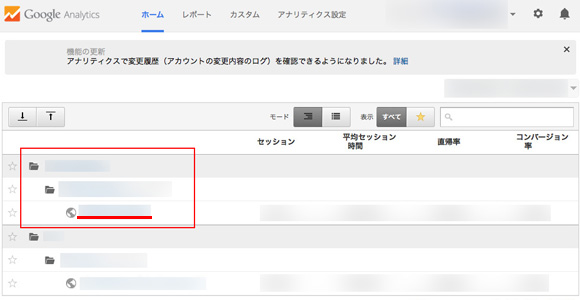
反映させたデータを選択して画面上部の「アナリティクス設定」をクリックします。
すぎに「Adsenseリンク設定」で進みます。
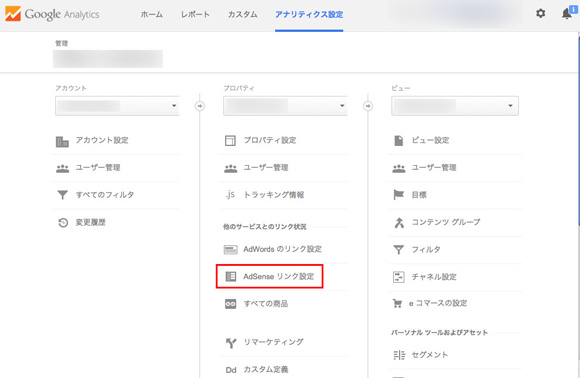
画面が変わりますのでコンテンツ向けAdsenseのチェックをいれて「続行」クリック!
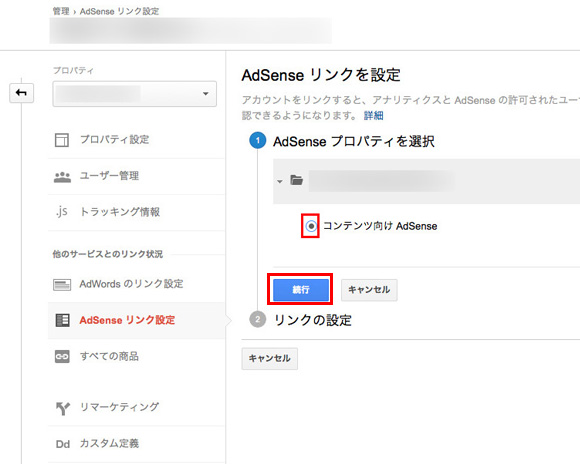
画面の「ビューを選択」プルダウンメニューから適宜選んで「リンクを有効化」すれば完了です。データー反映までには24時間〜48時間程かかりますのでゆっくり待ちましょう!
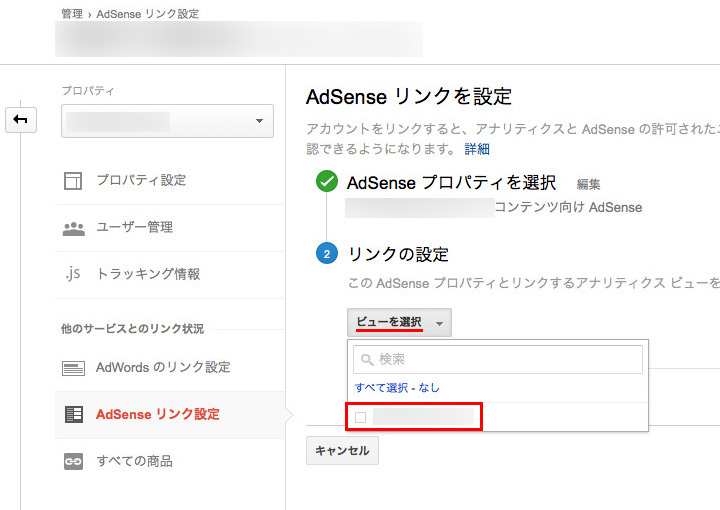
さてこの記事誰かの役に立つんだろうか?(知人用のメモってことで良しとします。)

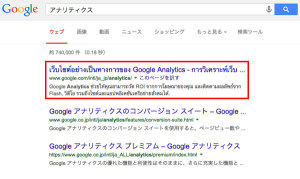

コメント